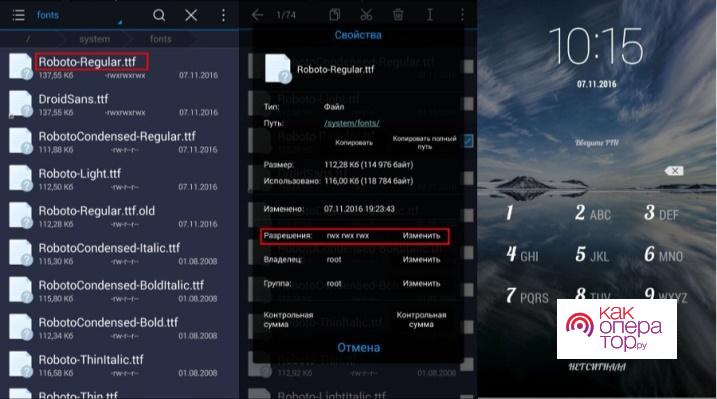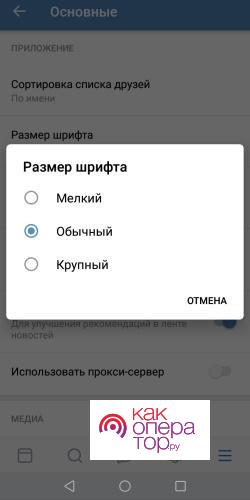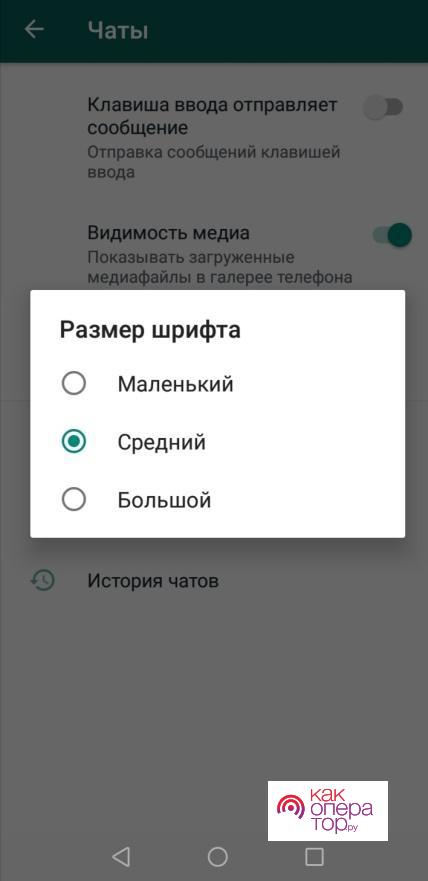Когда пользователь использует то или иное приложение, социальный мессенджер, он с большой вероятностью обращает внимание на то, в каком стиле они выполнены, отдельный пункт во всех описаниях занимает шрифт. Набор букв, стиль их написания – это и есть шрифт. В каждом устройстве свой шрифт, который зависит от того, как у пользователя система.
Как на Андроиде можно самостоятельно поменять шрифт в системе и в отдельных приложениях, при помощи стандартных настроек и при помощи отдельно взятых. Для чего пользователю может понадобиться изменить шрифт в отдельной программе или мессенджере.
Зачем менять шрифт на телефоне
Самое первое, почему пользователи хотят установить новый шрифт – это возможность персонализировать данные. То есть человек хочет получить новое устройство, с необычными настройками.
Второе – это удобство. Для многих намного удобнее установить новые шрифты, которые будут отличаться от остальных. Возможно, он будет гораздо удобнее чем тот, что был ранее. Разборчивость букв также играет большую роль.
Для изменения шрифта человеку стоит всего ли покопаться в настройках, а иногда даже установить отдельные утилиты, более подробно о которых стоит поговорить далее.
Более подробно о том, как пользователь может менять шрифт на телефоне системы Андроид, стоит посмотреть в этом видео
Как сменить шрифт на телефоне Андроид
Разработчики системы Андроид позаботились о том, чтобы пользователь смог полностью персонализировать свое устройство, подобать настройки под себя. Это очень удобно, когда пользователь может самостоятельно решить, как ему подобрать настройки корректно.
Также в оболочке Android примечательно то, что человек может изменить практически все, включая даже мелкие детали, такие как шрифт или же стиль написания. Разработчики предлагают не так много вариантов, однако и их достаточно, чтобы удовлетворить пользовательские эстетически потребности. Никто не отменял скачивание дополнительных утилиты, которые могут предложить еще больший выбор расцветок системы, стилей написания. Каждый найдет для себя какой-то лучший вариант, который ему понадобится.
Стоит рассмотреть несколько вариантов смены. Сам алгоритм делиться на два варианта: системный и дополнительная установка. Первый предполагает, чтобы пользователь при помощи системы мог все изменить, без скачивания дополнительных программ. Скачивание побочных приложений – это второй способ, который работает не на всех устройствах. Стоит рассмотреть оба варианта, чтобы каждый нашел для себя нужный.
В настройках смартфона
Для начала стоит рассмотреть самый простой и удобный способ – использование настроек. В настройках телефона пользователь может просто и легко поменять свой шрифт. Это не так сложно, если знать алгоритм. Для разных платформ существуют отличные друг от друга подходы.
Для платформы версии, которая выше 6, нужно использовать следующую инструкцию:
- В настройках откройте раздел под названием «Экран»;
- В этом разделе нажмите на пункт под названием «Экран». Также в этом пункте будет специальный параметр «Размер текста». Откроется окно, текст, на примере которого пользователь будет отслеживать изменения текста для его же удобства;
- Пользователю стоит установить тот размер, что ему нравится. Стоит помнить, что данный размер текста распространяется абсолютно на все компоненты телефона, в том числе на заставку, иконки программ и так далее. Для того чтобы поменять стиль описания в устройстве, пользователю ничего не дано. Для этого все-таки нужно использовать дополнительные утилиты.
Большинство настроек зависят от того, какой модели у пользователя телефон. Например, которые устройства от компании Самсунг или же LG с легкостью и достаточно быстро могут понять свои стили. Для других устройств от разработчиков Андроид придется установить дополнительно утилиту.
Особенности смены шрифта на Самсунгах
На смартфоне от компании Самсунг также присутствуют свои нюансы. Как упоминалось ранее, именно на этом устройстве можно с легкостью поменять даже стиль написания, не только размер, как в обычных Андроидах.
Разработчики предлагают пользователю выбрать свой собственный стиль написания на устройстве. При этом в системных настройках он увидит заданные варианты, которые можно менять по-своему постоянно. Конечно, пользователь может также установить и собственный стиль через утилиты, но в этом практически нет смысла, так как при нормальных вариантах в настройках тратить память на дополнительные программы – глупо. Пользователь может использовать как и установленные шрифты, так и системные. Для того чтобы выбрать системный стиль, пользователю стоит:
- Открыть настройки, используя значок, чтобы установить какой-либо предустановленный заранее шрифт;
- Далее стоит выбрать пункт «дисплей», в нем будет доступен специальный раздел под названием «Размер и стиль». В некоторых устройствах данный раздел называется «Шрифт и ширина экрана». Пользователь в нем может поменять шрифт, его размер, стиль написания. Также можно с легкостью сделать его более жирным и заметным;
- Теперь остается выбрать только самый лучший вариант, установить его, сохранив все настройки.
Самое удобно для пользователя то, что в целом все стили поддерживают русский язык. Бывает такое, что находится интересный и необычный стиль, однако он доступен только для пользователей англоязычных настроек.
Для того чтобы определиться с конкретным размером, пользователю остается только поменять все в настройках, посмотреть на пример в окошке, который сразу отображается в системе. Стилей много. Из 8-9 предложенных вариантов можно выбрать самый интересный и необычный.
Также в этом разделе пользователю предоставляется возможность установить дополнительные стили написания через официальный портал. Они практически все платные. Но также есть некоторые бесплатные варианты. Единственный плюс в данном способе – так это то, что пользователям не нужно будет лезть в настройки root-прав, которые могут отрицательно повлиять на дальнейшую работу устройства. Пользователю не придется переживать, что приложения имеют вирусы и могут принести вред Самсунгу, так как все лицензировано и проверено.
Некоторые смартфоны старых моделей до сих про поддерживать смену шрифта при помощи пальцев. Пользователю достаточно развести два пальца по экрану, используя движение расширения картинки. Таким образом на старых девайсах меняют размер.
У Самсунг самым востребованным приложением для смены стилей является утилита «ThemeGalaxy». Это отдельная программка, которая также устанавливается через официальные источники. К счастью, пользователь может задать поиск шрифтов, при этом полностью учесть свои пожелания.
Однако покажу вариант, как использовать эту программу правильно:
- Для начала важно открыть саму программу после установки. Сама установка проходит при помощи скачивания с официальных источников. Открываем программу, ищем приложение «Текст», уходим в пункт «шрифты»;
- Для использования удобного поиска стоит применить «Все, которые располагается в углу;
- Выбираем интересный и понравившийся стиль, тапаем на пункт «Скачать» или же «Установить». При необходимости стоит перегрузить устройство;
- После этого на телефоне поменяется весь шрифт.
Как поменять шрифт с помощью лаунчера
Лаунчер, по-английски можно встретить «Launcher» — это специальная программа, которая работает на внешнем уровне. Она помогает менять виды начинок устройства. Существует огромное количество программ, при помощи которых меняется блокировка, рабочий стол, даже отдельные иконки программ. Кроме того, существуют и такие лаунчеры, которые позволяют полностью настраивать функционал. Также можно как бы закрыть некоторые функционал при необходимости или же, наоборот, оставить. Некоторые утилиты снабжены различными удобными функциями, такие как отчистка кэша при помощи одного лишь касания или же другие функции.
Для того чтобы установить и скачать лаунчер, стоит использовать Google Play, однако многие пользователи используют неофициальные сайты и методы. В официальном приложении есть как и бесплатные, так и платное утилиты. Все зависит от количества стилей и функций, что предоставляет приложение.
Стоит рассмотреть некоторые классные приложения, которые помогут корректировать шрифт да и в целом все устройство.
Яндекс.Лончер
Стоит отметить, что именно этот лаунчер считается самым популярным. Как только пользователь входит, скачивает, его встречает фраза «Поехали». Это уже располагает на нужный лад, а также говорит о том, что в приложении есть помощник, а именно – Алиса.
Эта утилита не включает в себя ничего необычного. Подойдет для тех, кто любит стандартную классику, не предает строгих вариантов.
Nova Launcher
Также популярный лаунчер, только у него не так много функций, как у выше осмотренного. Есть возможность смены стили, рабочего профиля, размера. Даже можно использовать смену иконок. Но нельзя загрузить сторонние, новые шрифты в него. Только те, что есть в программке.
Go launcher
Это приложение, которое также оборудовано большим количеством наборов стиля, причем все они выполнены качественно. Также можно дополнительно установить шрифты по плате.
Poco Launcher
Это один и самых лучших вариантов, кто любит интересные подписи, так как в нем можно использовать разные варианты шрифтов, при этом можно даже поменять размер букв.
CM Launcher
Последний лаунчер, который относится к разряду самых красочных на рынке. С широким спектром вариаций, оформления. Кроме того, он предлагает функционал бесплатно, а не за плату. Только если некоторые услуги могут предоставляться платно, например, загрузка собственного шрифта.
С помощью сторонних приложений
Если пользователь столкнулся с маленьким размером шрифта, то он может воспользоваться дополнительными приложениями, которые помогут ему подобрать стиль под свой вкус и цвет. Стоит посмотреть самые популярные варианты и выбрать подходящие.
iFont
iFont – это одно и самых популярных приложений, что можно скачать через официальный источник. Она помогает загрузить сторонние шрифты на пользовательское устройство. Пользователь может как и установить те шрифты, что есть в нем, так и воспользоваться интернетовскими вариантами. Хороший выбор написания именно на английском, но также есть и другие шрифты. Приложение очень легкое, поэтому не вызовет никаких трудностей пользователя. Если же он захочет удалить обновления, вернуться каким-то образом обратно, то это также можно сделать в настройках.
Также преимуществом программы является то, что можно установить совершенно разные настройки для шрифтов. Выбрать свой шрифт можно и для каждого отдельного приложения. Это также интересная функция, так как он может быть и маленький, и жирный.
Fontfix
Также известное приложение, которое выигрывает именно количеством шрифтов. В нем их около 4 тысяч. Стилей, которые поддерживают русский варианта, в Fontfix не так много, однако, они все-таки есть.
Обратите внимание! В приложении нет фильтров, чтобы найти нужный шрифт.
В целом программа очень интересная и богатая.
Приложение «Темы»
Как правило, данную программу «Темы» чаще можно обнаружить на устройствах Xiaomi. Использовать его безумно просто. Для этого нужно сначала скачать его, после зайти и перейти в пункт «Стили». Это достаточно легкий алгоритм, перед пользователем откроются все варианты, из которых он может выбрать подходящий. Кроме того, туда даже можно добавлять собственные варианты шрифтов.
Некоторые приложения из рассмотрены помогают даже изменить в целом персонализацию рабочего стола. Минус такого подхода в том, что нет возможности изменить текст отдельно, так как одна концепция продумана дизайнерами, чтобы шрифт побирался под иконки.
Как заменить системные шрифты
Для того чтобы изменить системные шрифты, пользователю нужно четко понимать и обозначать, что решиться на данное действие нужно с умом. Для изменения потребуют рутированные права. На первый взгляд кажется, что это не сложно, однако это достаточно сложный алгоритм, которые при неправильном выполнении может привести к летальным исходам.
Обратите внимание! Пользователь меняет систему. Стоит убедиться в верности источника.
Для того чтобы поменять шрифт, подойдет любые файлы, которые имеют разрешение ttf:
- Для начала нужно открыть файловый менеджер, в нем найти системную вкладку шрифтов;
- Теперь стоит выбрать системный шрифт, он начинается на Robot. Также в названии может быть другое – Regular. Стоит сделать повторку данного файла, добавить название, чтобы его не потерять;
- Стоит добавить в папку заранее скачанный с интернета шрифт, толстый или же, наоборот, мелкий, переименовать его так, как назывался ранее пользовательский;
- Стоит задать разрешение файла;
- Теперь нужно перезапустить приложения. Изменения должны затронуть все шрифты. Аналогию нужно проделать с остальными.
Как поменять шрифт на Андроид для отдельных приложений
Популярные приложения предлагают пользователю отдельные настраивания для того, чтобы комфортно пользоваться сервисом. Вариаций хоть не так много, но можно настроить размер или же воспользоваться дополнительными утилитами.
Как изменить шрифт в ВК на телефоне
Что на Айфоне, что на Андроиде, изменение шрифта в популярных приложениях одно и то же. Например, в ВКонтакте следующий алгоритм для изменения шрифта:
- Заходим в «Настройки» в самом ВК;
- Далее нужно пройти в «Основное»;
- Перейти пункт «Текст»;
- Выбрать нужный размер шрифта. Как правило, стоит «Обычный». Можно изменить на крупный или мелкий.
В WhatsApp аналогичная ситуация, что и с ВК. Достаточно просто пройти в настройки самого мессенджера, чтобы изменить шрифт. К сожалению, также можно изменить только размер. С помощью специальных утилит, например, Stylish Text, можно разнообразить текст, оживить его в самом приложении.
Последняя утилита – это инстаграм. Даже в самом приложении пользователь не может воспользоваться настройками. Системных прав на это у него нет. Но он может скачать приложение Beauty Font Style, установить шрифт там и в Инстаграм он автоматически поменяется.





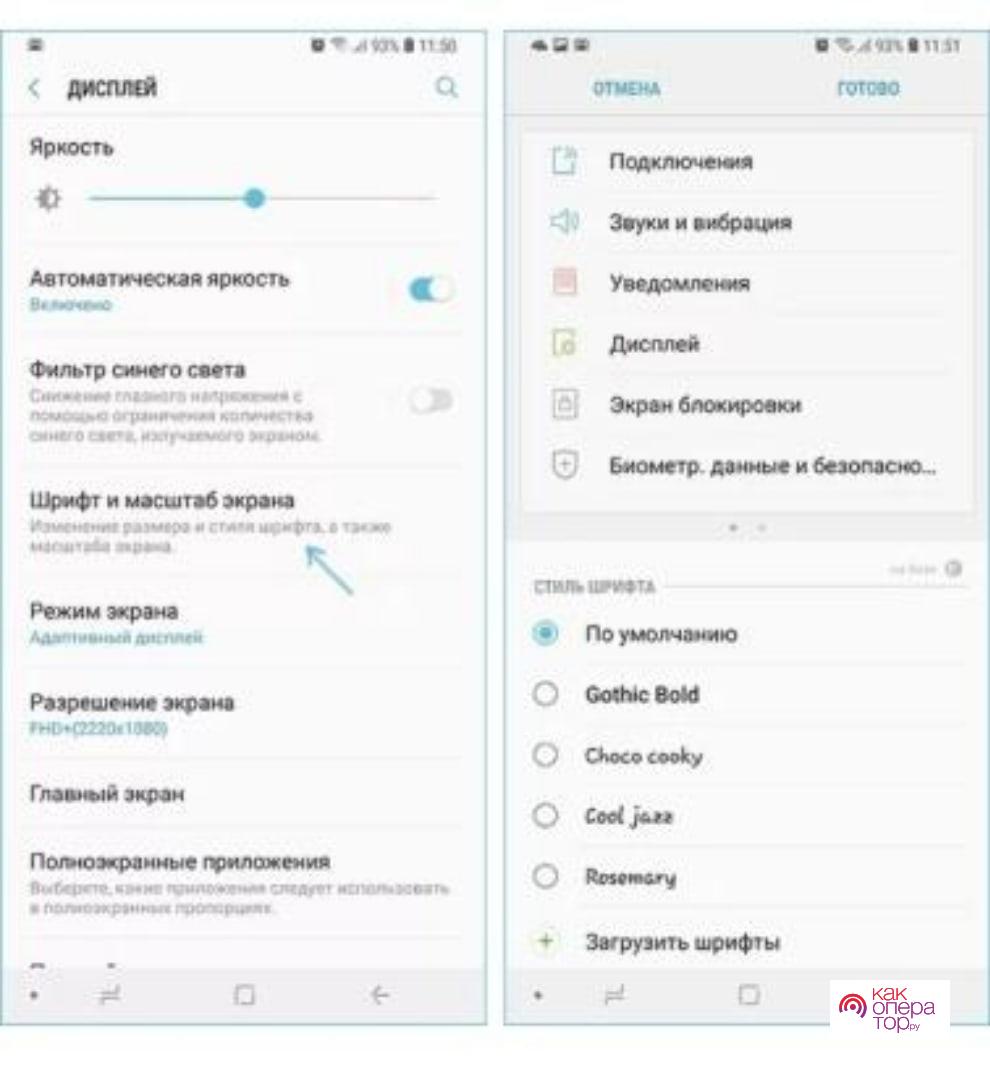
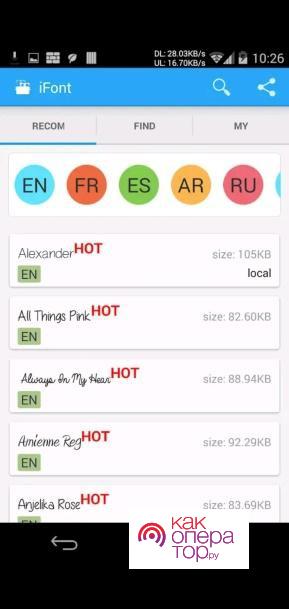
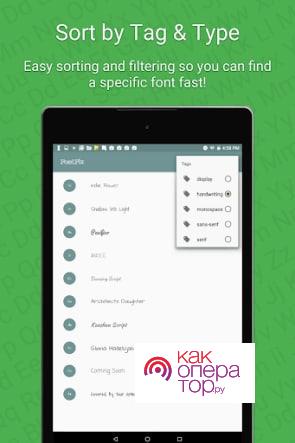
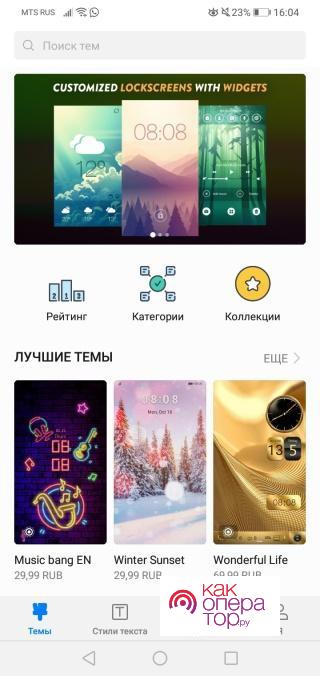 Некоторые приложения из рассмотрены помогают даже изменить в целом персонализацию рабочего стола. Минус такого подхода в том, что нет возможности изменить текст отдельно, так как одна концепция продумана дизайнерами, чтобы шрифт побирался под иконки.
Некоторые приложения из рассмотрены помогают даже изменить в целом персонализацию рабочего стола. Минус такого подхода в том, что нет возможности изменить текст отдельно, так как одна концепция продумана дизайнерами, чтобы шрифт побирался под иконки.